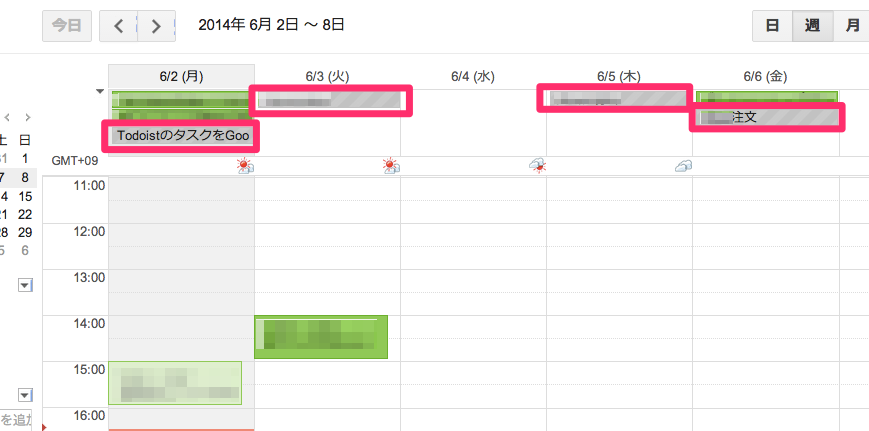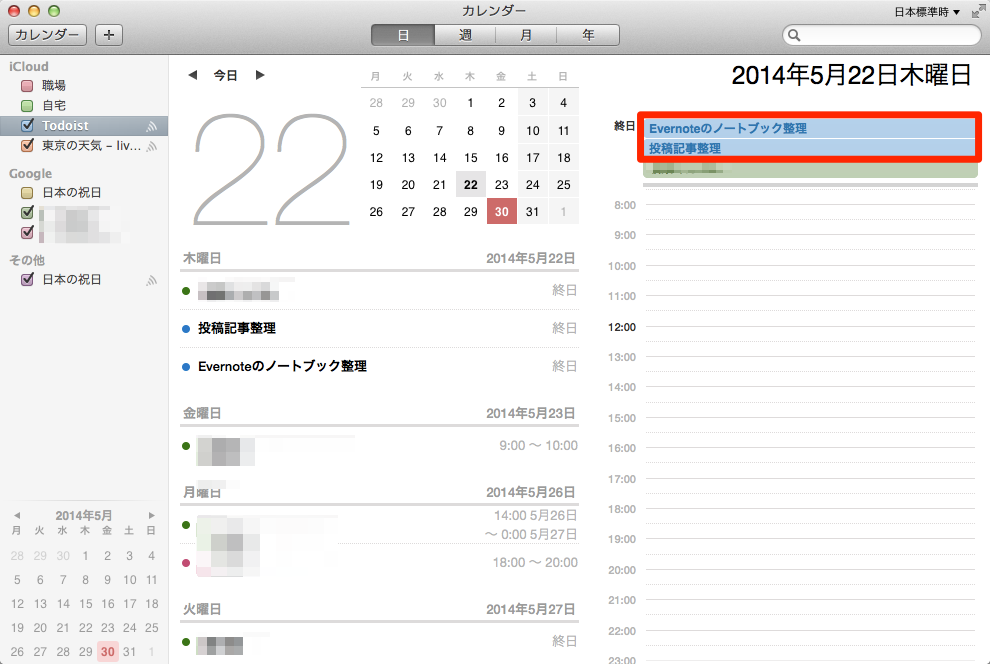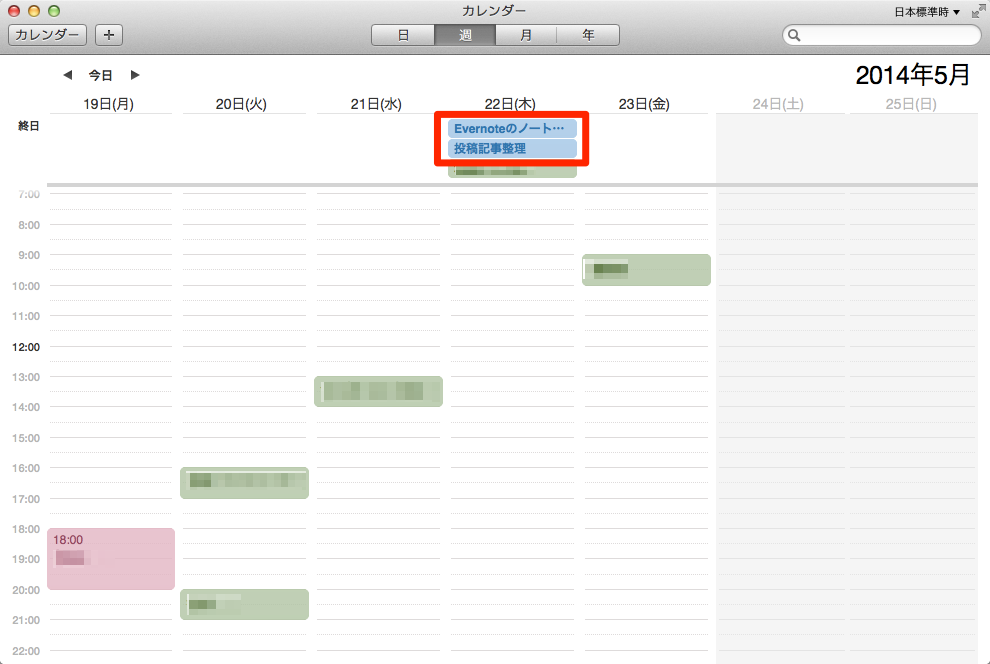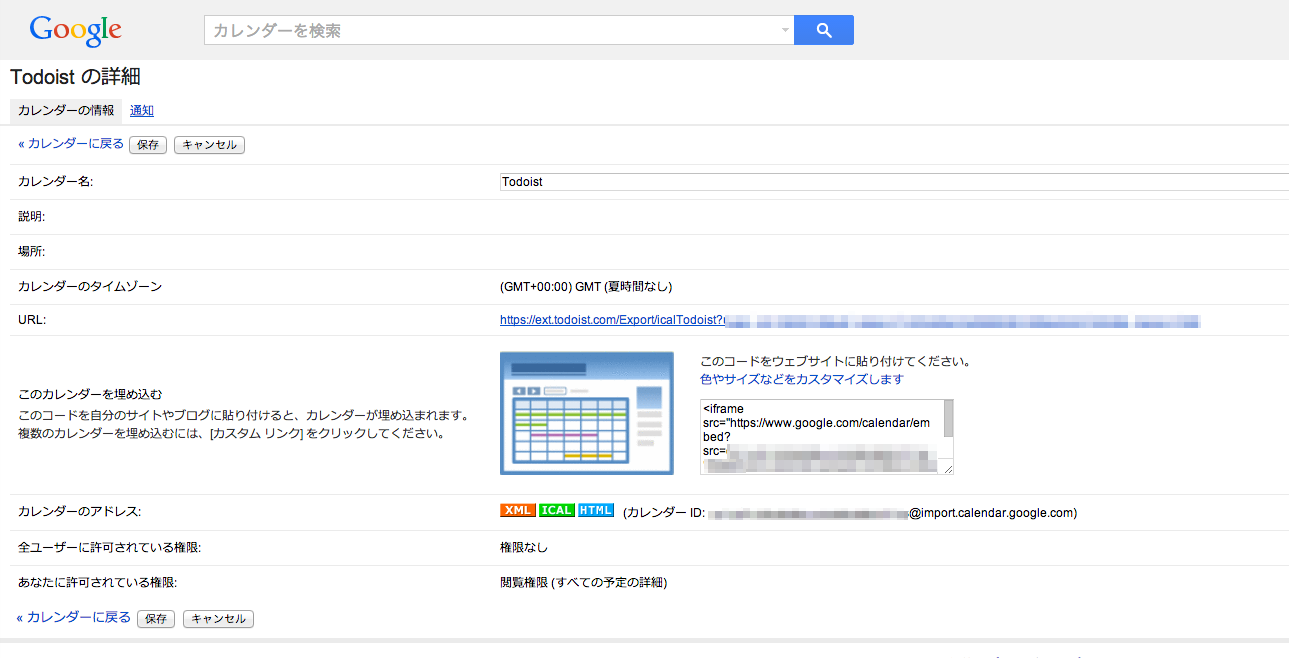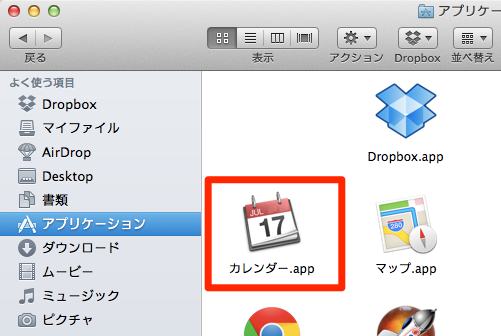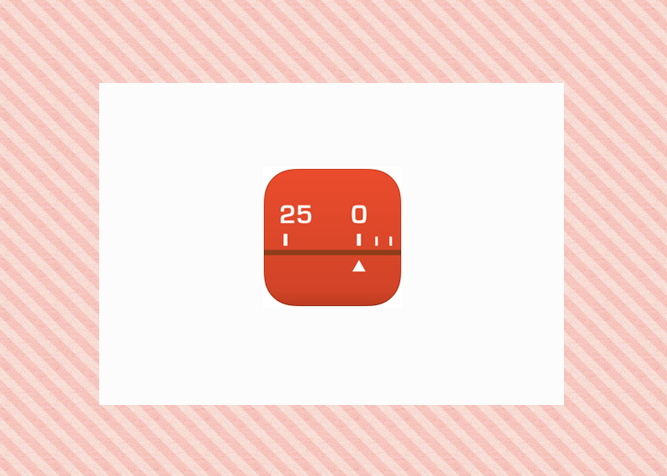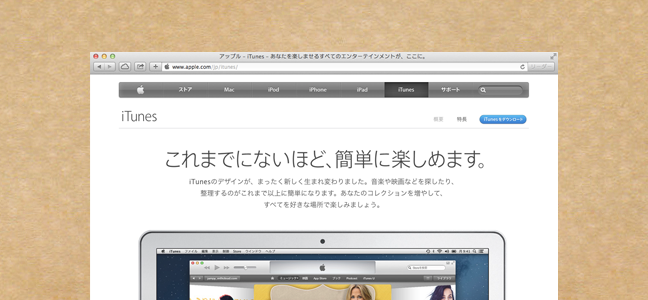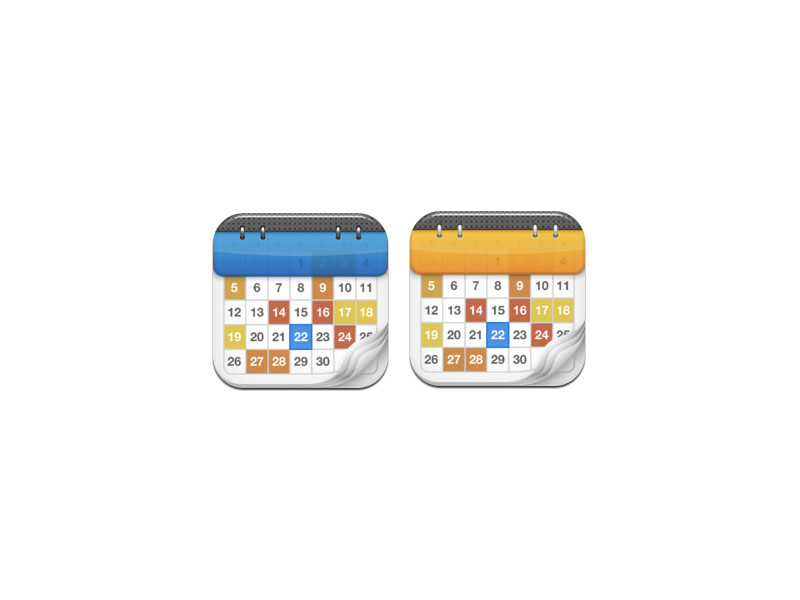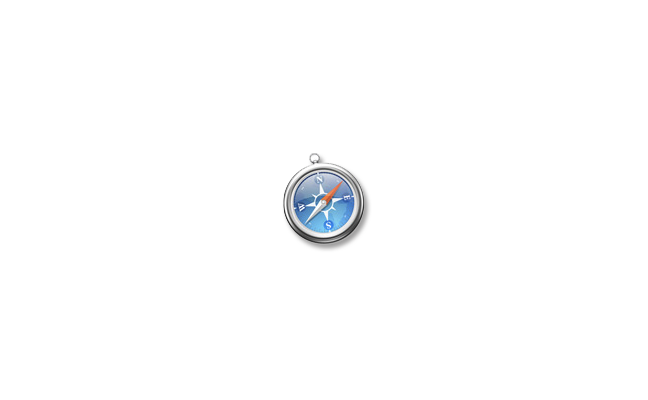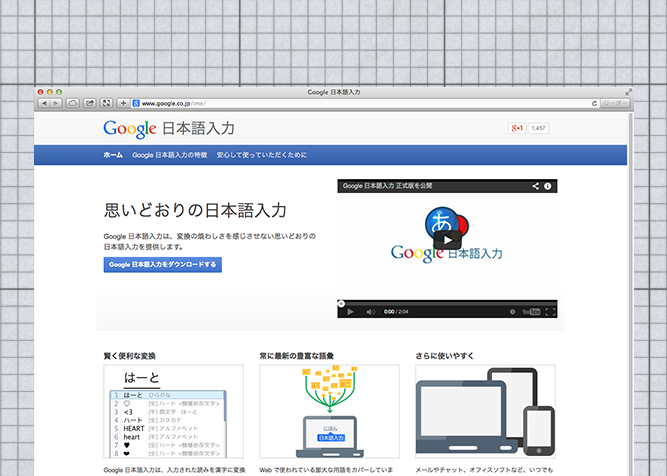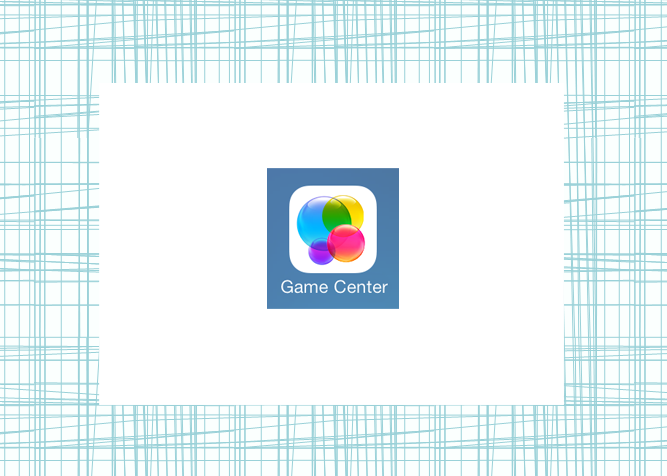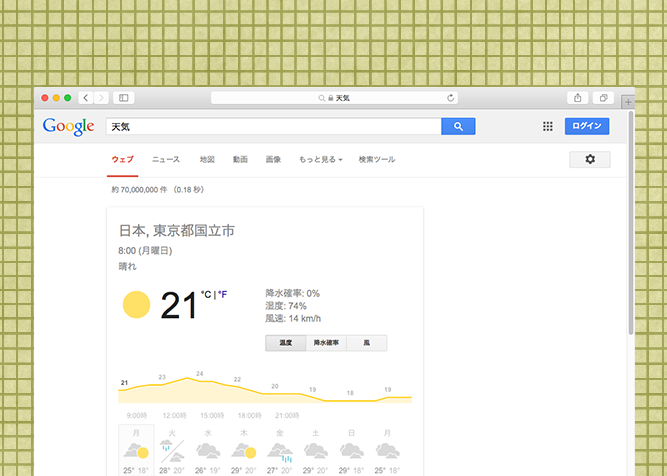Todoistの日付指定タスクをGoogle / iCloudカレンダーに表示する方法

Todoistで日付を指定したタスクを普段使っているカレンダーアプリでも表示できたらいいなぁと思い調べてみたところ、うまく連携できたので、設定方法をメモします。今回は、Googleカレンダー、iCloudカレンダーそれぞれで連携させる方法を調べてみました。
表示イメージ
いずれのカレンダーでもカレンダー内の終日予定の欄に、Todoistで日付指定しているタスクがこんなかんじで表示されます。
設定方法
それでは、それぞれのカレンダーにTodoist日付指定タスクを表示してみます。
TodoistカレンダーURLのありか
まずはじめに、Todoistが出力するカレンダーのURLを調べます。
Todoistを開いて表示される右上のアイコンをクリックして「Todoistの設定」を選び、
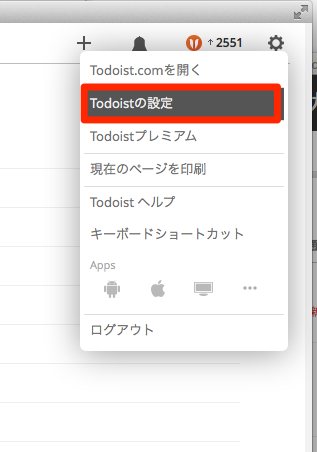
開いた画面にある「Copy the URL」にあるURLがカレンダーのURLになります。
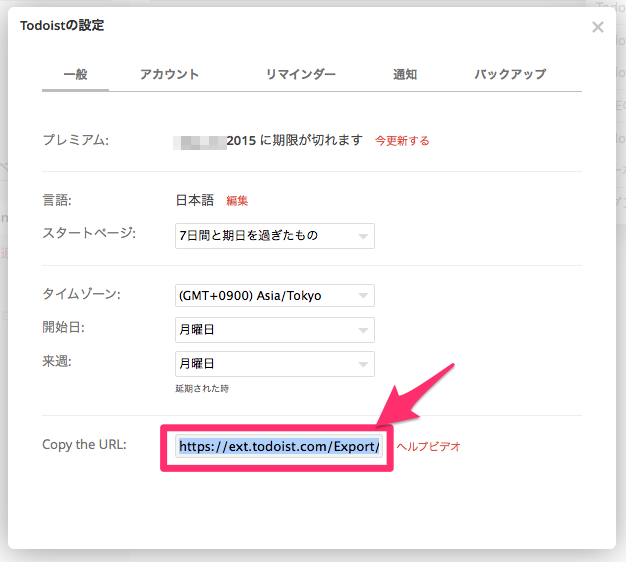
Googleカレンダーでの設定
次に、GoogleカレンダーでTodoistのカレンダーを読み込みます。
Googleカレンダーを開いて左にある「他のカレンダー」横のアイコンをクリックして、「URLで追加」を選び、
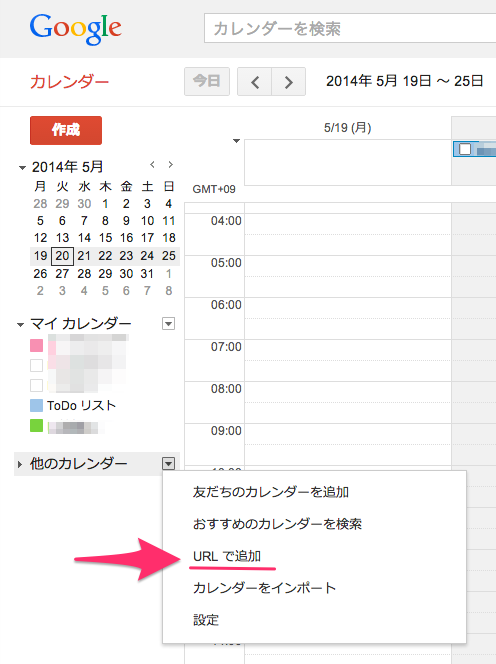
表示された画面のURL欄に、先ほどコピーしたTodoistカレンダーのURLを貼り付けて、「カレンダーを追加」ボタンをクリックします。
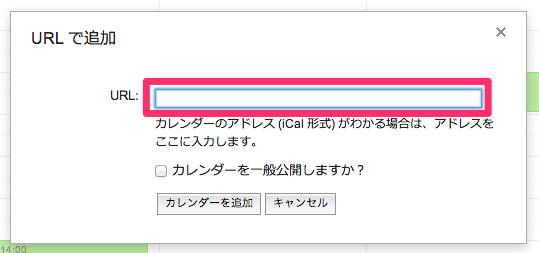
そうすると、Googleカレンダーの「他のカレンダー」にTodoistカレンダーが追加されます。

詳細設定
また、「他のカレンダー」欄のTodoistカレンダー横のアイコンをクリックすると、表示されるタスクの色の変更ができたり、
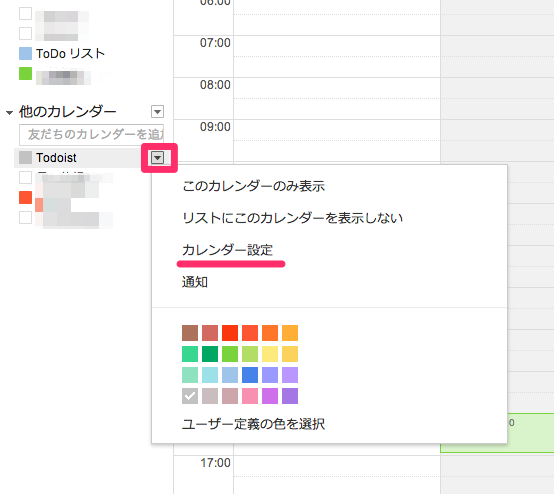
[alert]
2015/02/18追記
(この記事の下のほうに書いた下記内容をここでも載せることにしました)
Googleカレンダーと連携しているiPhoneカレンダーアプリの中には、Todoistのカレンダーが読み込めない(「他のカレンダー」だから?)ものがあったので、iCloudカレンダーとも連携させて、どちらかを表示させるようにしてみました。これで、iPhoneアプリでもMacアプリでも、いまのところ、当初の希望どおりの表示ができています。
[/alert]
iCloudカレンダーでの設定
次に、iCloudカレンダーでTodoistのカレンダーを読み込む方法です。
※ここでは、iCloudアカウントが既に設定されているMacでの作業を前提とします
ツールバーの[ファイル]>[新規照会カレンダー]を選びます。
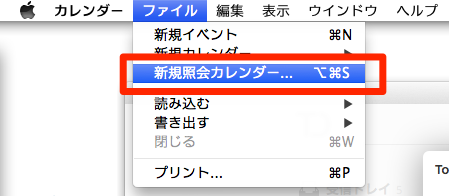
表示された画面の「カレンダーのURL」欄に、先ほどコピーしたTodoistカレンダーのURLを貼り付けます。
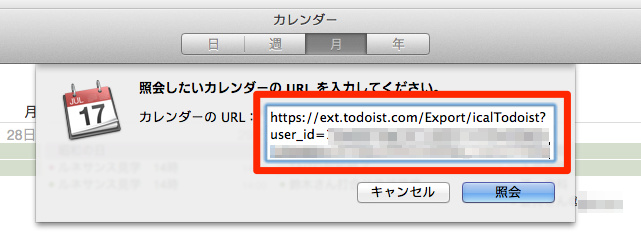
そうすると、「iCloudカレンダー」の欄にTodoistのカレンダーが表示され、カレンダー内にタスクが表示されます。
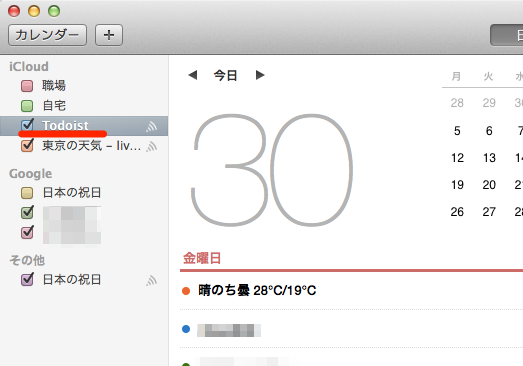
詳細設定
カレンダー一欄にあるTodoistのカレンダーを選んだ状態で、[⌘I]もしくは、右クリックから[情報を見る]を選択して、
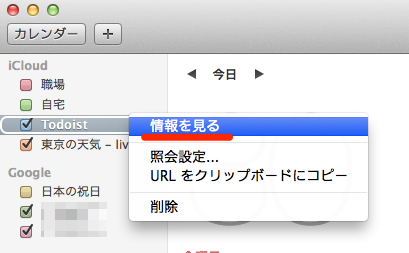
開いた画面で、カレンダー名称などを変更できます。特に、カレンダーの自動更新は、お好みのものに変更されると良いかと思います。
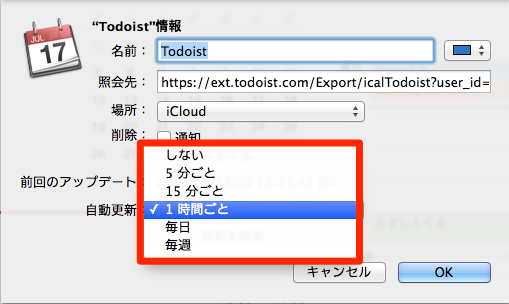
以上で、設定は完了です。
参考動画
なお、Todoist公式のチュートリアル動画(英語音声)では、Outlookでの設定方法も紹介されています。ご参考まで!
まとめ
基本的に「タスク」(その日にやること)と「スケジュール」(その時刻にどこかに行くなどの予定)は別々のツールで管理しているのですが、タスクがカレンダー形式で見られるとが便利なこともあり、普段使っているGoogleカレンダー内に表示させることにしました。
ただ、Googleカレンダーと連携しているiPhoneカレンダーアプリの中には、Todoistのカレンダーが読み込めない(「他のカレンダー」だから?)ものがあったので、iCloudカレンダーとも連携させて、どちらかを表示させるようにしてみました。これで、iPhoneアプリでもMacアプリでも、いまのところ、当初の希望どおりの表示ができています。
最近、どんなツールでも、ひとつのもので自分のニーズをすべて実現するのはどうやらむずかしいので、こうやっていくつかのツールをうまく連携させて使うのがよいのかも、と、思うようになりました。でも、ツールを別々にいくつも使えば手間がかかってどれもきっと使わなくなるので、ひとつのデータを複数のツールでうまく使えるような方法があるかどうかが、わたしにとっては、このところのツール選びのポイントのひとつになっています。
[icon-box icon=’arrow-right-2′ size=16 color=gray width=full]Todoist公式サイト[/icon-box][clear]
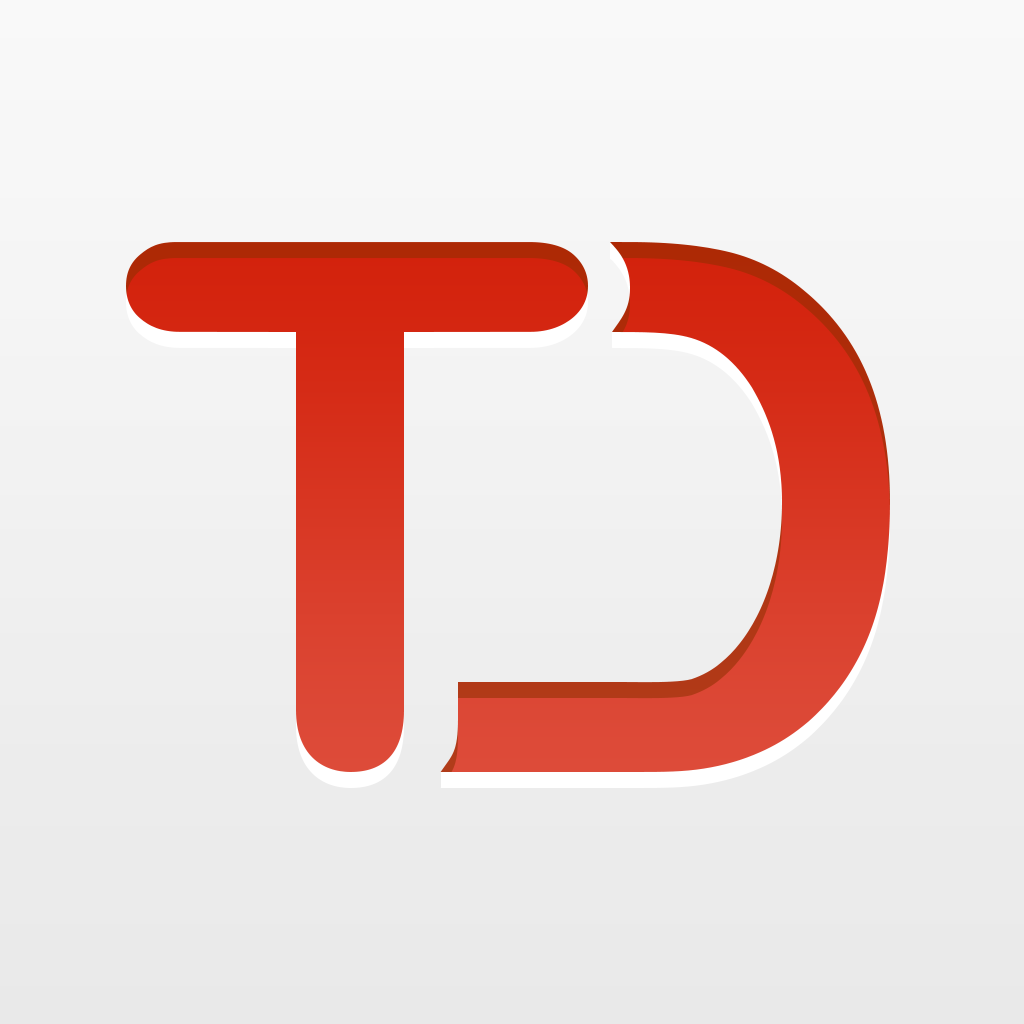 [/column]
[/column][column size=2/3]Todoist:やるべきことリスト|タスクリスト
- カテゴリ:仕事効率化, ビジネス
- 価格:無料 (2014.05.28 時点)
App Storeでチェック[/column]
[clear]
[column size=2/3]Todoist:やるべきことリスト|タスクリスト
- カテゴリ:仕事効率化, ビジネス
- 価格:無料 (2014.05.28 時点)
Mac APP Storeでチェック[/column]
[clear]